Autor:
Mark Sanchez
Datum Stvaranja:
5 Siječanj 2021
Datum Ažuriranja:
1 Srpanj 2024
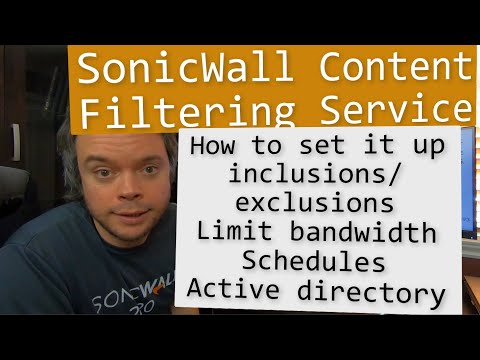
Sadržaj
- Koraci
- Metoda 1 od 4: Preko sigurnog mjesta
- Metoda 2 od 4: Proxy
- Metoda 3 od 4: Putem programskog paketa Tor
- Metoda 4 od 4: Putem udaljene radne površine
Dakle, dosadilo vam je tijekom odmora u školi, a htjeli ste otići na Facebook. Međutim, čim ste unijeli adresu, vidjet ćete blokirajuću poruku od SonicWall -a. Možda mislite da su vaši dani surfanja internetom prošli, ali postoje načini da se ovaj problem riješi. Čitajte dalje da biste saznali o njima.
Koraci
Metoda 1 od 4: Preko sigurnog mjesta
 1 Idite na blokiranu web lokaciju. Vidjet ćete poznatu poruku "web mjesto blokirano". Čak i slabo konfiguriran vatrozid Sonicwall blokirat će sva instalirana mjesta.
1 Idite na blokiranu web lokaciju. Vidjet ćete poznatu poruku "web mjesto blokirano". Čak i slabo konfiguriran vatrozid Sonicwall blokirat će sva instalirana mjesta.  2Dodajte slovo "S" na kraj "HTTP". U adresnoj traci promijenite adresu sa “http://www.example.com” u “https://www.example.com”. Stoga ćete pokušati preuzeti šifriranu verziju web stranice. Neće funkcionirati ako web mjesto ne podržava šifriranje.
2Dodajte slovo "S" na kraj "HTTP". U adresnoj traci promijenite adresu sa “http://www.example.com” u “https://www.example.com”. Stoga ćete pokušati preuzeti šifriranu verziju web stranice. Neće funkcionirati ako web mjesto ne podržava šifriranje.  3 Pokušajte učitati web lokaciju. Ako je Sonicwall loše konfiguriran, pomoću ove metode trebali biste moći pristupiti željenoj web lokaciji. Ako ne uspije, prijeđite na sljedeću metodu opisanu u ovom članku.
3 Pokušajte učitati web lokaciju. Ako je Sonicwall loše konfiguriran, pomoću ove metode trebali biste moći pristupiti željenoj web lokaciji. Ako ne uspije, prijeđite na sljedeću metodu opisanu u ovom članku.
Metoda 2 od 4: Proxy
 1 Pronađite popis proxy poslužitelja. Web proxy će se povezati sa željenom web lokacijom putem pomoćnog poslužitelja koji obrađuje i iscrtava stranicu umjesto vas.To će vašu mrežu navesti da pomisli da posjećujete neku nepoznatu i deblokiranu web stranicu.
1 Pronađite popis proxy poslužitelja. Web proxy će se povezati sa željenom web lokacijom putem pomoćnog poslužitelja koji obrađuje i iscrtava stranicu umjesto vas.To će vašu mrežu navesti da pomisli da posjećujete neku nepoznatu i deblokiranu web stranicu. - Postoji nekoliko web stranica s popisom proxy poslužitelja koje možete koristiti. Proxy.org je izvrsno mjesto za početak, a također redovito ažurira popis.
- Postoji mogućnost da školska ili radna mreža blokira web lokacije s proxy popisima, poput Proxy.org. Idite na web mjesto kod kuće i napravite popis od 10-15 proxy web stranica kako biste ih isprobali na zaključanom računalu.
- Često korišteni proxy poslužitelji mogu se vidjeti i blokirati, pa stalno koristite različite.
- Korištenje proxy poslužitelja značajno će usporiti brzinu vašeg preglednika. To se događa zato što se promet preusmjerava putem proxy poslužitelja, ponovno razmišlja i šalje vam. Učitavanje videozapisa i web stranica može potrajati dulje.
 2 Odaberite web mjesto s proxyjem. Ako je web lokacija blokirana, pokušajte s drugom. Prilikom odabira web mjesta s popisa dajte prednost onima koje su vam zemljopisno bliže. To će pomoći smanjiti gubitak brzine. Korištenje proxy poslužitelja iz drugih zemalja učitavat će stranicu na jeziku te zemlje.
2 Odaberite web mjesto s proxyjem. Ako je web lokacija blokirana, pokušajte s drugom. Prilikom odabira web mjesta s popisa dajte prednost onima koje su vam zemljopisno bliže. To će pomoći smanjiti gubitak brzine. Korištenje proxy poslužitelja iz drugih zemalja učitavat će stranicu na jeziku te zemlje.  3 Odaberite adresu. Unesite adresu web stranice koju želite posjetiti. Budući da proxy web stranice ponovno reproduciraju podatke web stranice koju želite posjetiti, postoji mogućnost da se web stranica možda neće ispravno učitati. To će najvjerojatnije ometati preuzimanje videozapisa. U tom slučaju pokušajte otvoriti web mjesto putem drugog proxyja.
3 Odaberite adresu. Unesite adresu web stranice koju želite posjetiti. Budući da proxy web stranice ponovno reproduciraju podatke web stranice koju želite posjetiti, postoji mogućnost da se web stranica možda neće ispravno učitati. To će najvjerojatnije ometati preuzimanje videozapisa. U tom slučaju pokušajte otvoriti web mjesto putem drugog proxyja.
Metoda 3 od 4: Putem programskog paketa Tor
 1 Preuzmite programski paket Tor. Tor je besplatni sustav proxy poslužitelja koji vam omogućuje da ostanete anonimni prilikom posjete web stranicama putem preglednika. Informacije se odbijaju od mnogih različitih čvorova koji postoje u cijelom svijetu. Ovaj program omogućuje vam da zaobiđete sve vatrozide i blokade instalirane na vezi. Nedostatak ovog sustava je što se web lokacije sporo učitavaju, jer podaci moraju prijeći veliku udaljenost da bi došli do vas.
1 Preuzmite programski paket Tor. Tor je besplatni sustav proxy poslužitelja koji vam omogućuje da ostanete anonimni prilikom posjete web stranicama putem preglednika. Informacije se odbijaju od mnogih različitih čvorova koji postoje u cijelom svijetu. Ovaj program omogućuje vam da zaobiđete sve vatrozide i blokade instalirane na vezi. Nedostatak ovog sustava je što se web lokacije sporo učitavaju, jer podaci moraju prijeći veliku udaljenost da bi došli do vas. - Tor je samostalni program koji se ne mora instalirati. To ga čini posebno prikladnim za pregledavanje web stranica iz škole ili s posla. Možete ga zapisati na USB flash pogon i umetnuti u računalo. Ovaj program radi na Windows, Mac i Linux operativnim sustavima.
 2 Otvorite svoj preglednik. Tor je izmijenjena verzija Firefoxa, pa imaju slično sučelje. Kada otvorite program, vidjet ćete prozor koji prikazuje status veze. Preglednik će se otvoriti kada se veza uspostavi.
2 Otvorite svoj preglednik. Tor je izmijenjena verzija Firefoxa, pa imaju slično sučelje. Kada otvorite program, vidjet ćete prozor koji prikazuje status veze. Preglednik će se otvoriti kada se veza uspostavi. - Preko Tor mreže bit će poslan samo promet poslan putem preglednika Tor (Firefox). To znači da Internet Explorer, Chrome, Safari i bilo koji drugi preglednik neće biti anonimizirani preko Tor mreže. Redoviti Firefox također neće raditi s ovim programom.
 3 Provjerite postoji li veza. Kad se otvori prozor preglednika, trebali biste vidjeti stranicu koja potvrđuje uspješnu vezu s Torom. Sada možete posjetiti blokirane web stranice. Zatvaranje prozora preglednika također će zaustaviti rad Tor.
3 Provjerite postoji li veza. Kad se otvori prozor preglednika, trebali biste vidjeti stranicu koja potvrđuje uspješnu vezu s Torom. Sada možete posjetiti blokirane web stranice. Zatvaranje prozora preglednika također će zaustaviti rad Tor. - Dok su podaci na Tor mreži šifrirani, ne mogu se dešifrirati kada napuste tu mrežu. To znači da su sve sigurne transakcije koje trebate izvršiti jednako ranjive kao i pri radu putem običnog preglednika. Otkrijte samo osobne podatke na web mjestima koja imaju omogućen SSL, sloj sigurnih utičnica. Umjesto HTTP: //, vidjet ćete HTTPS: //, a u adresnoj traci preglednika vidjet ćete kombinacijsko zaključavanje.
Metoda 4 od 4: Putem udaljene radne površine
 1 Instalirajte Udaljenu radnu površinu na računalo. Drugi način zaobilaženja vatrozida je povezivanje s kućnim računalom i pregledavanje web stranica putem udaljene radne površine. Da biste to učinili, vaše računalo mora biti uključeno i spojeno na internet.
1 Instalirajte Udaljenu radnu površinu na računalo. Drugi način zaobilaženja vatrozida je povezivanje s kućnim računalom i pregledavanje web stranica putem udaljene radne površine. Da biste to učinili, vaše računalo mora biti uključeno i spojeno na internet. - Ovaj članak će vam pokazati kako konfigurirati postavke udaljene radne površine.
 2 Povežite se s udaljenom radnom površinom putem preglednika. Da biste se povezali s udaljenom radnom površinom, morat ćete koristiti uslugu koja otvara pristup vašem računalu putem web preglednika ili programa koji nije potrebno instalirati. Najbolje je koristiti Chrome Remote Desktop i TeamViewer.
2 Povežite se s udaljenom radnom površinom putem preglednika. Da biste se povezali s udaljenom radnom površinom, morat ćete koristiti uslugu koja otvara pristup vašem računalu putem web preglednika ili programa koji nije potrebno instalirati. Najbolje je koristiti Chrome Remote Desktop i TeamViewer.  3 Idite na web mjesto kojem želite pristupiti na udaljenom sustavu. Spajanjem na udaljeno računalo možete ga koristiti kao da sami sjedite za njim. Otvaranje preglednika i pregledavanje web stranica također je slučaj. Koristit ćete svoju kućnu internetsku vezu za pristup web mjestima, zaobilazeći blokiranje SonicWall -a.
3 Idite na web mjesto kojem želite pristupiti na udaljenom sustavu. Spajanjem na udaljeno računalo možete ga koristiti kao da sami sjedite za njim. Otvaranje preglednika i pregledavanje web stranica također je slučaj. Koristit ćete svoju kućnu internetsku vezu za pristup web mjestima, zaobilazeći blokiranje SonicWall -a.



